电脑怎样在图片上编辑文字 图片编辑怎么添加文字
更新时间:2024-07-22 14:48:36作者:jiang
在日常生活和工作中,我们经常需要在图片上添加文字来进行编辑和制作,电脑在图片编辑软件的帮助下,可以轻松实现这一操作。通过简单的操作步骤,我们可以在图片上选取合适的位置,选择字体和颜色,然后输入想要添加的文字内容。这样不仅可以美化图片,还可以起到说明和提示的作用,让图片更加丰富多彩。通过电脑的技术支持,我们可以轻松地在图片上编辑文字,为我们的作品增添更多的亮点。
操作方法:
1.把我们需要添加字的图片先移到桌面,鼠标右键点击图片。看到“编辑”后打开编辑。

2.我们在“画图”中编辑,点击框中“A”的标志,这种标志一般都是编辑字体。
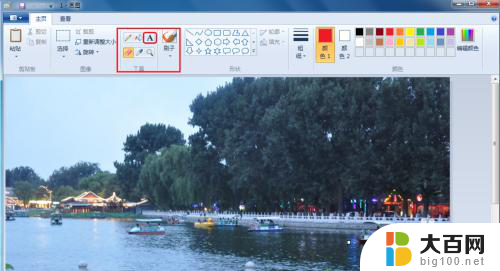
3.选择一种“字体”、“字体大小”、“加粗”之类的都可以自行设置,然后点击图片。左键拉出一个区域。
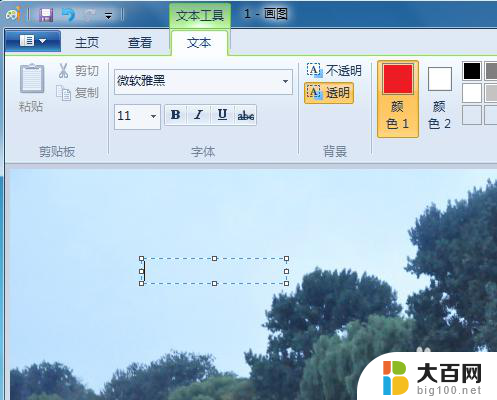
4.在这个“区域”中编辑字,如果字比较多,还可以把框拉的更长。我打了“山清水秀”的文字。

5.鼠标点击图中任意地方,刚才的框就消失了,只留下打过的字。
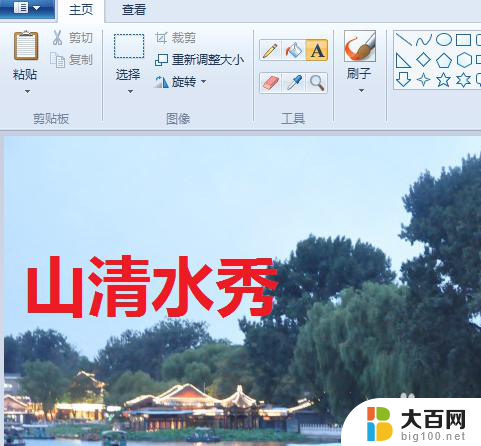
6.我们还可以对文字颜色进行修改,我创新一个“粉色”。字体也另换一种,再来编辑一个词语。
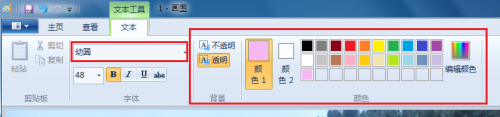
7.我编辑进去图中“鸟语花香”,颜色和字体跟刚才的都不相同。最后点击保存图片就可以了。

以上是关于如何在图片上编辑文字的全部内容,如果您遇到类似问题,可以参考本文中介绍的步骤进行修复,希望对大家有所帮助。
电脑怎样在图片上编辑文字 图片编辑怎么添加文字相关教程
- word图片上怎么加文字编辑 图片编辑中文字添加方法
- word里的图片怎么编辑文字 WORD中图片添加文字教程
- wps怎么在图片中编辑文字 在wps中如何在图片上添加文字
- wps想在图片写字怎么办 如何在wps图片编辑中写字
- wps插入图片后如何写字 wps插入图片后如何编辑文字
- 图片的文字怎么编辑更改 快速修改图片上的文字技巧
- wps怎么文档图突然编辑受限 wps文档图编辑为什么受限
- wps怎么在图片上加文字 wps文字水印怎么加在图片上
- 如何在截屏图片上添加文字 如何在截图上添加文字
- 截图文字怎么修改 如何编辑截图中的文字内容
- 苹果进windows系统 Mac 双系统如何使用 Option 键切换
- win开机不显示桌面 电脑开机后黑屏无法显示桌面解决方法
- windows nginx自动启动 Windows环境下Nginx开机自启动实现方法
- winds自动更新关闭 笔记本电脑关闭自动更新方法
- 怎样把windows更新关闭 笔记本电脑如何关闭自动更新
- windows怎么把软件删干净 如何在笔记本上彻底删除软件
电脑教程推荐